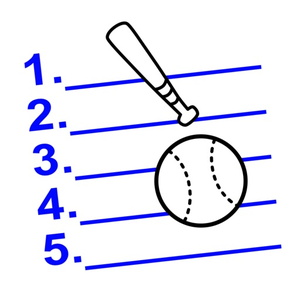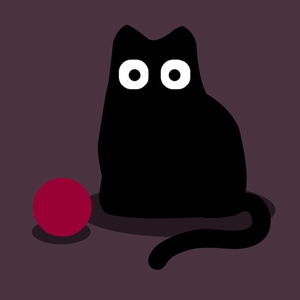野球オーダー作成
どうも、おにくちゃんです。
今回ご紹介する『野球オーダー作成』は、野球のスタメン表を作るアプリです。自由に選手を登録し、簡単に打順やポジションを入れ替えることができます。DHのあり/なしに対応、メンバー/フィールドの表示形式、共有機能も使えます。出来上がったオーダー表を印刷することもできますよ!
![]()
アプリ概要
『野球オーダー作成』はスタメン作成アプリです。
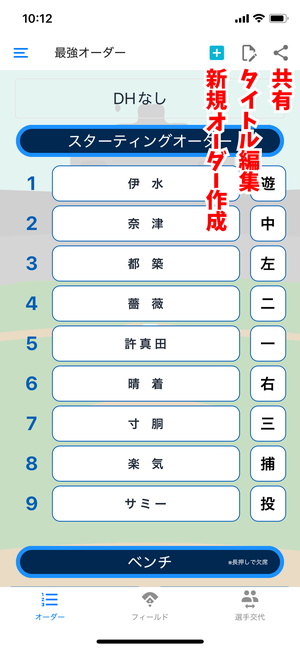
登録した選手を使って野球のオーダーを組み、メンバー表形式・フィールド形式で表示したり、スタメン表を共有します。選手の登録さえしてしまえば、打順・ポジションの入れ替えは野球ゲームの操作感覚で行えます。共有機能を使えば、スタメン表の画像を送ったり、印刷することもできますよ!
使い方
選手登録
まずは、選手を登録してみましょう。
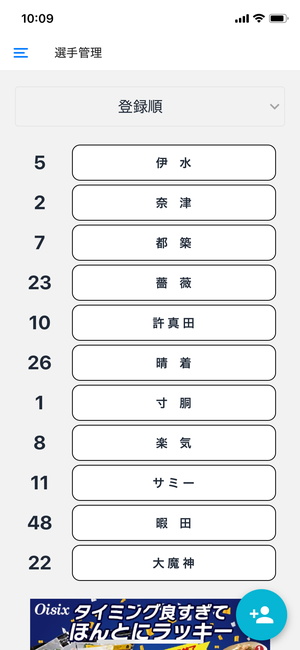
△選手管理画面
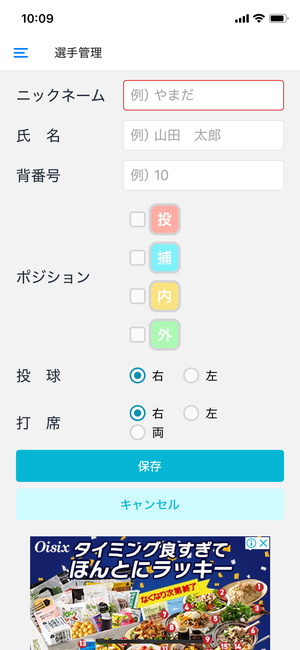
△選手登録・編集画面
選手登録は、画面左上のメニューボタンから「選手管理」を選び、画面右下の新規作成ボタンから行います。登録できる選手の情報は、ニックネーム・氏名・背番号・ポジション・投球・打席です。ポジションは複数選択でき、投手を選ぶと投球フォーム(オーバースロー・サイドスローなど)も選べるようになります。
情報を入力して「保存」ボタンを押すと登録完了で、選手管理画面に選手が追加されます。あとは、他の選手も同じ要領で追加していきましょう。選手を削除したい場合は、選手編集画面の一番下(広告の下)にある「削除」ボタンを押します。
打順・ポジション・選手の入れ替え
選手登録が終わったら、スタメン表を作ります。
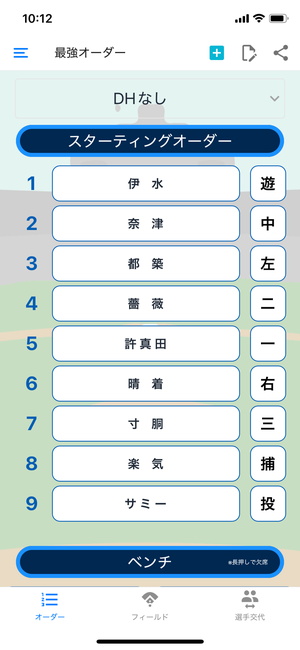
オーダー画面に戻ると、登録した選手が並んでいると思うので、この画面から打順やポジションを入れ替えます。入れ替え方は、タップで選手やポジションを選択して入れ替えるだけです。選手名を選択すると「選手+ポジション」が入れ替わり、ポジションを選択するとポジションだけが入れ替わります。
スタメン表の下にはベンチ表も表示されていて、ベンチとスタメンの選手を入れ替えることも可能です。ベンチの選手を長押しすると「欠席」扱いになり、試合に来れない選手がいた場合などに使えます。
メンバー表/フィールド形式
表示形式は二つあります。

△フィールド形式
「オーダー」画面では、メンバー表形式で打順・ポジション・選手の入れ替えができましたが、「フィールド」画面では、ポジション・選手の入れ替えができます。オーダーとフィールド画面の情報は共通なので、どちらか一方を変更すると、もう一方の情報も更新されます。
選手交代
選手交代の情報も記録できます。
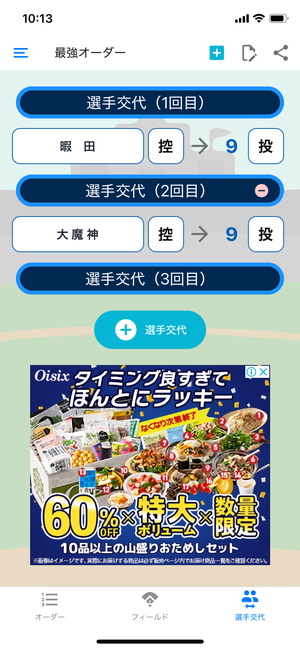
「選手交代」画面から、実際の野球の試合で行った選手交代を記録できます。「選手交代」ボタンを押し、選手を選択してポジションやベンチと入れ替えます。「選手交代(○回目)」の横に付いている「-」ボタンを押すと、選手交代の記録を削除できます。
オーダーの追加
オーダーを追加することもできます。
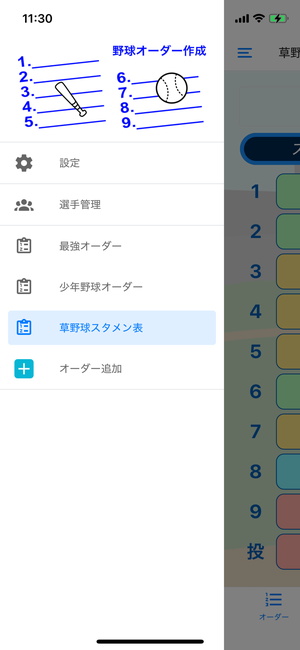
「オーダー追加」ボタンを押すと、新しいオーダー表が作れます。追加ボタンを押した時に開いているオーダーがコピーされるので、編集しやすいオーダーを開いておくと良いでしょう。登録選手は全てのオーダーで共通です。オーダーを消したい場合は、「タイトル編集」ボタンから「削除」を選択します(オーダーが一つしか無い場合は消せません)。
共有
共有機能もあります。
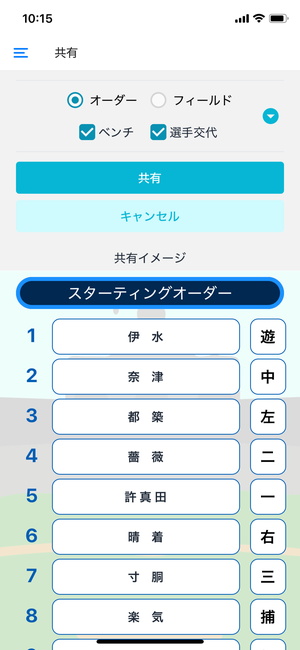
「共有」ボタンから、作成したスタメン表などを画像データとして共有できます。共有する画像をオーダー/フィールド形式にしたり、ベンチ・選手交代の情報を付け加えることも可能です。「▽」ボタンから、表示オプションを変更することもできます。
メールやLINEなどで誰かに送信しても良いですし、『ファイル』アプリに画像を保存することも可能です。「プリント」を選べば、自宅にあるプリンターでスタメン表を印刷できます。
設定
設定もあります。
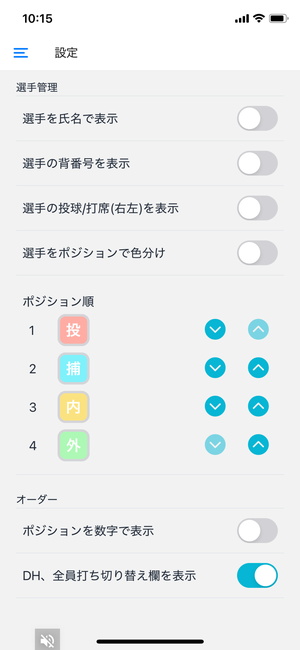
画面左上のメニューにある「設定」から、選手管理やオーダーなどに関する設定を変更できます。「選手をポジションで色分け」を有効にしておくと、野球ゲーム『パワプロ』のような見た目になり、より選手の入れ替えがやりやすくなります。
まとめ
野球のオーダー作成アプリでした。選手の登録さえしてしまえば、野球ゲームのように手軽に選手やポジションなどを入れ替えることができます。複数のオーダーを作成・管理できるので、少年野球・草野球など、様々な場面で活躍します。スタメン表を画像として保存・共有したり、印刷できるのも便利です!
![]()